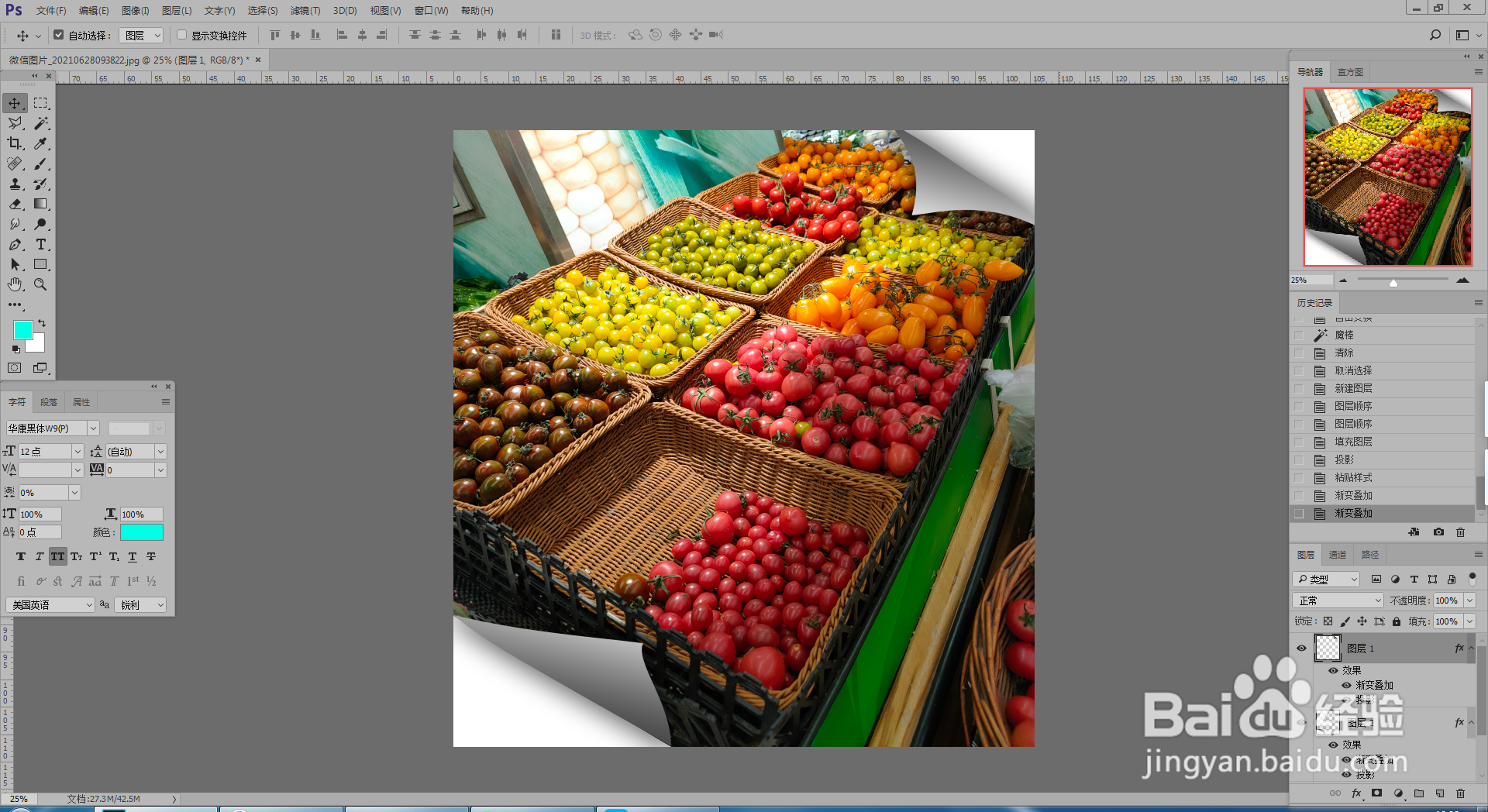1、打开需要卷边的图片,使用【多边形套索工具】全出一个角。
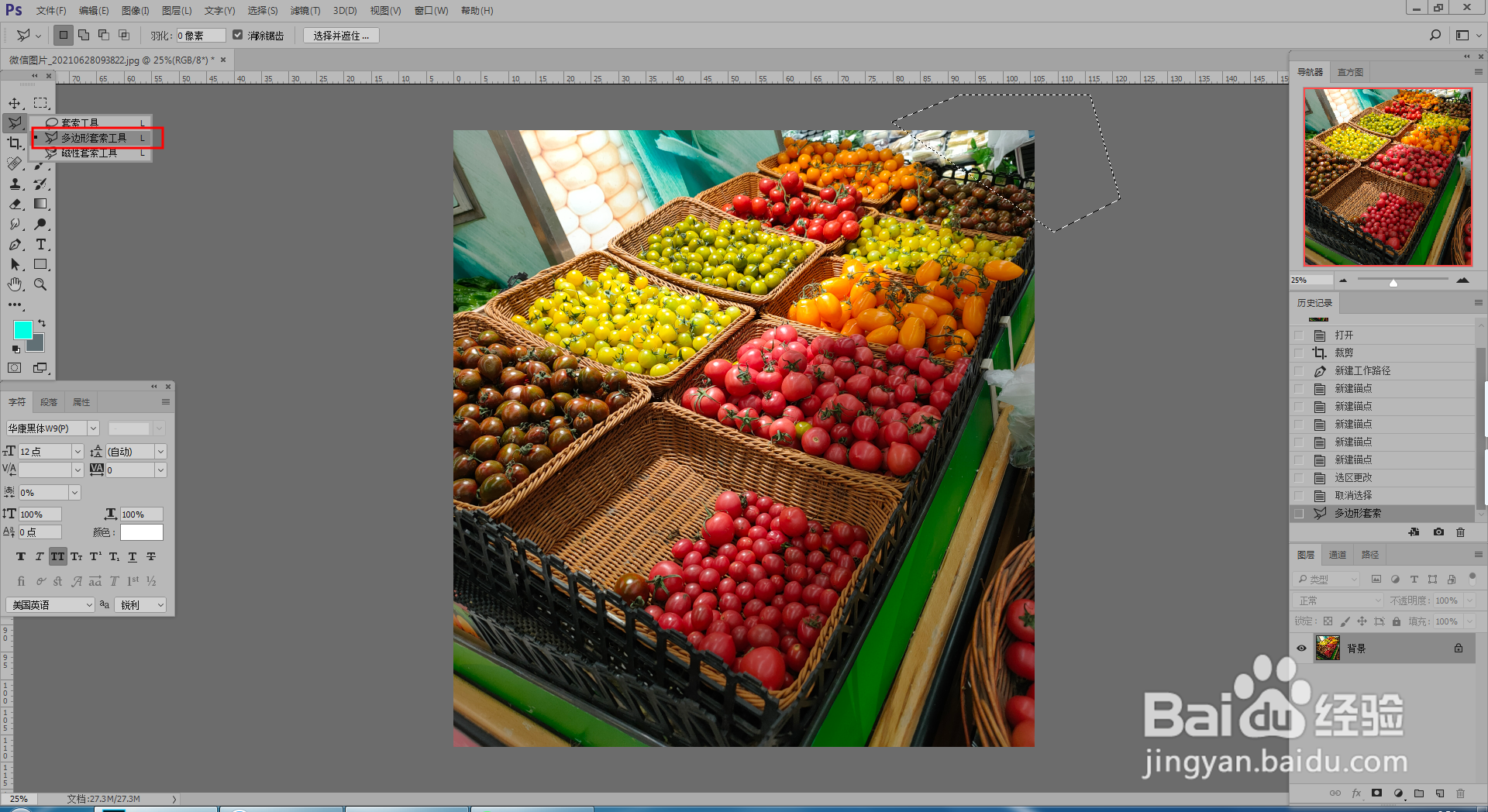
2、剪切粘贴到新的图层,按住【Ctrl】选中图层,右击【旋转180度】,
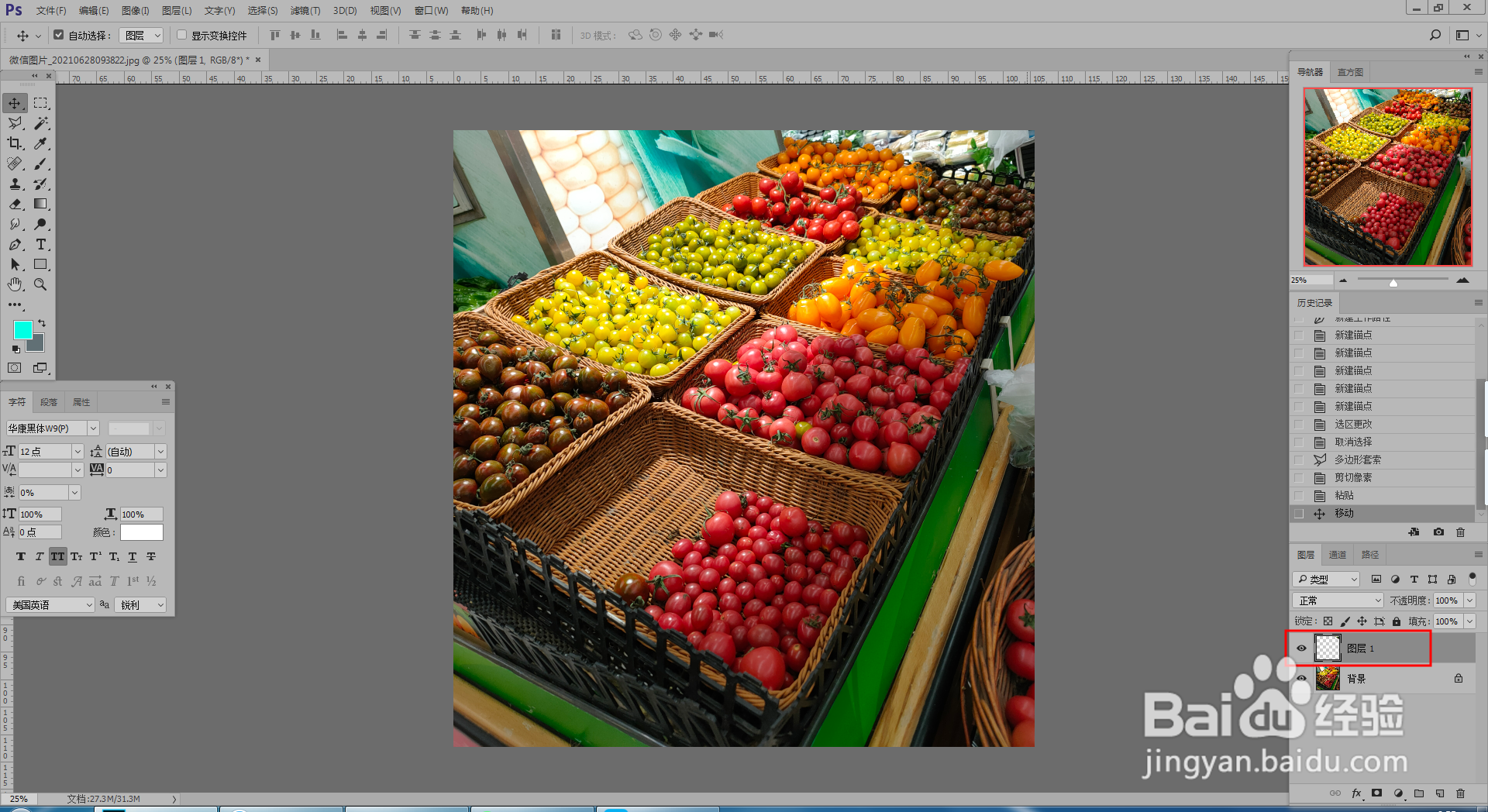
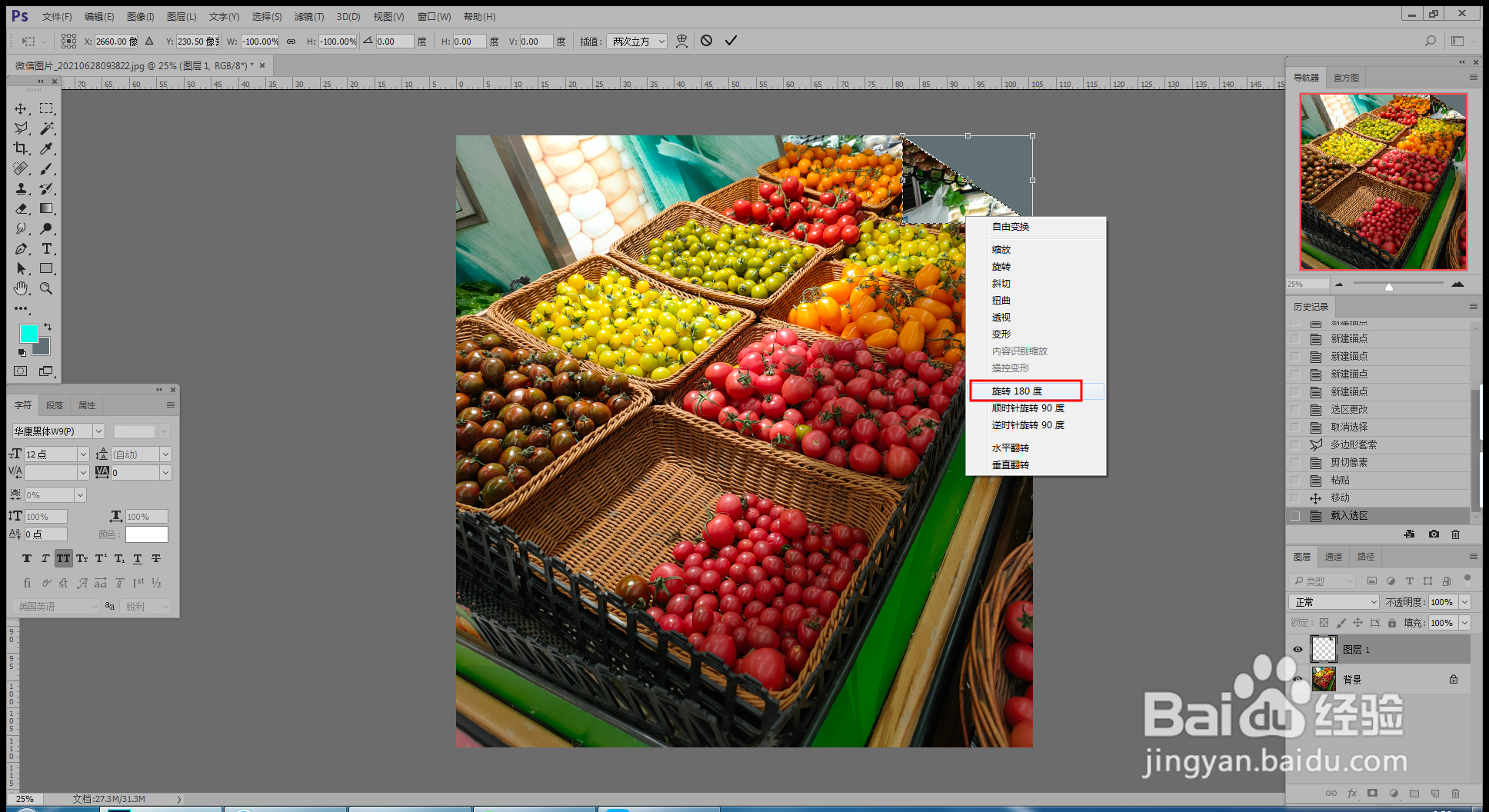
3、右击图层,选择【混合模式】-【渐变叠加】,使用黑白渐变做出阴影的效果。


4、快捷键【CTRL+T】改变图层的样式,右击选择【变形】,对图形左下角的节点进行调整就可以了。
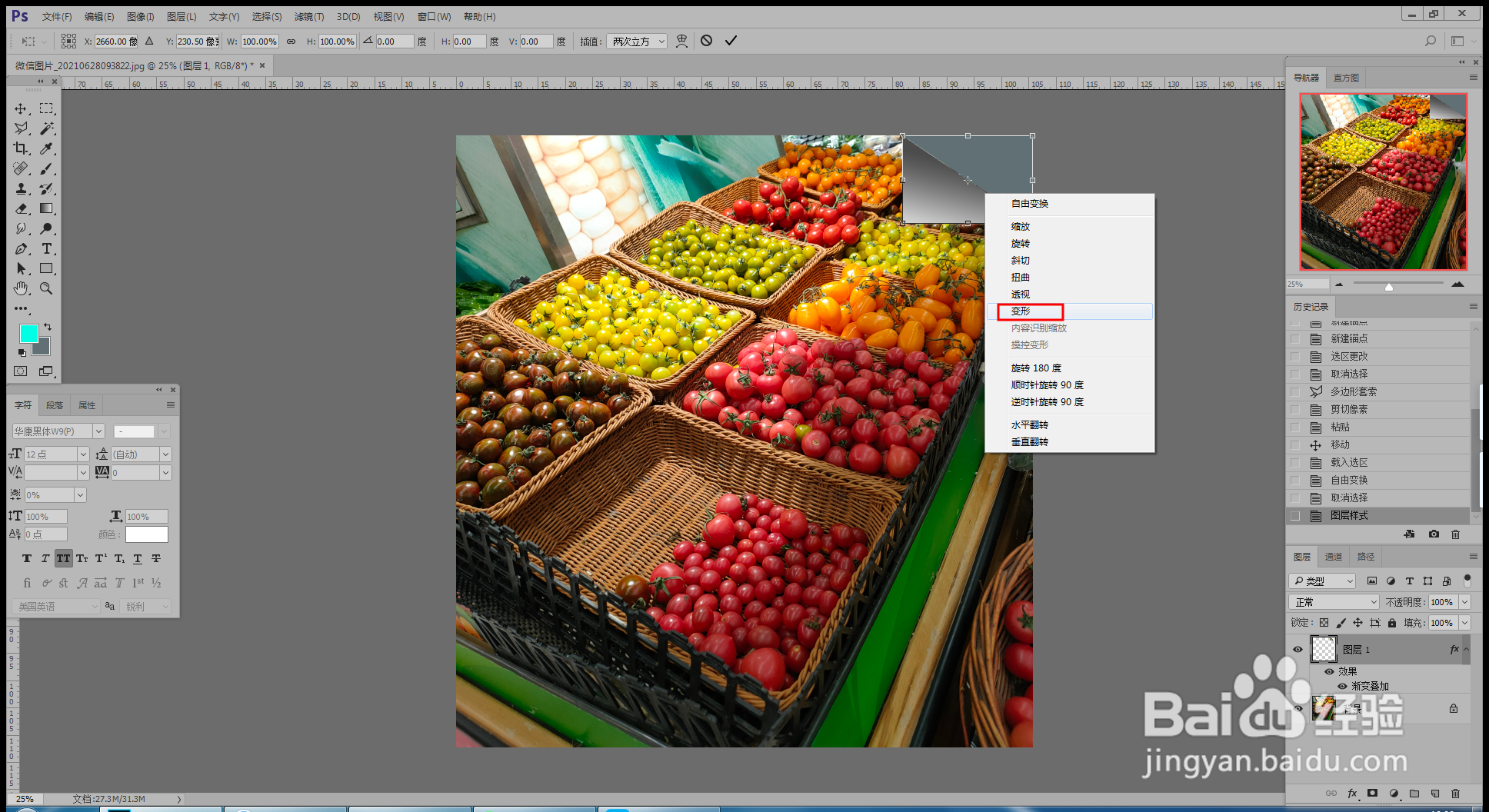
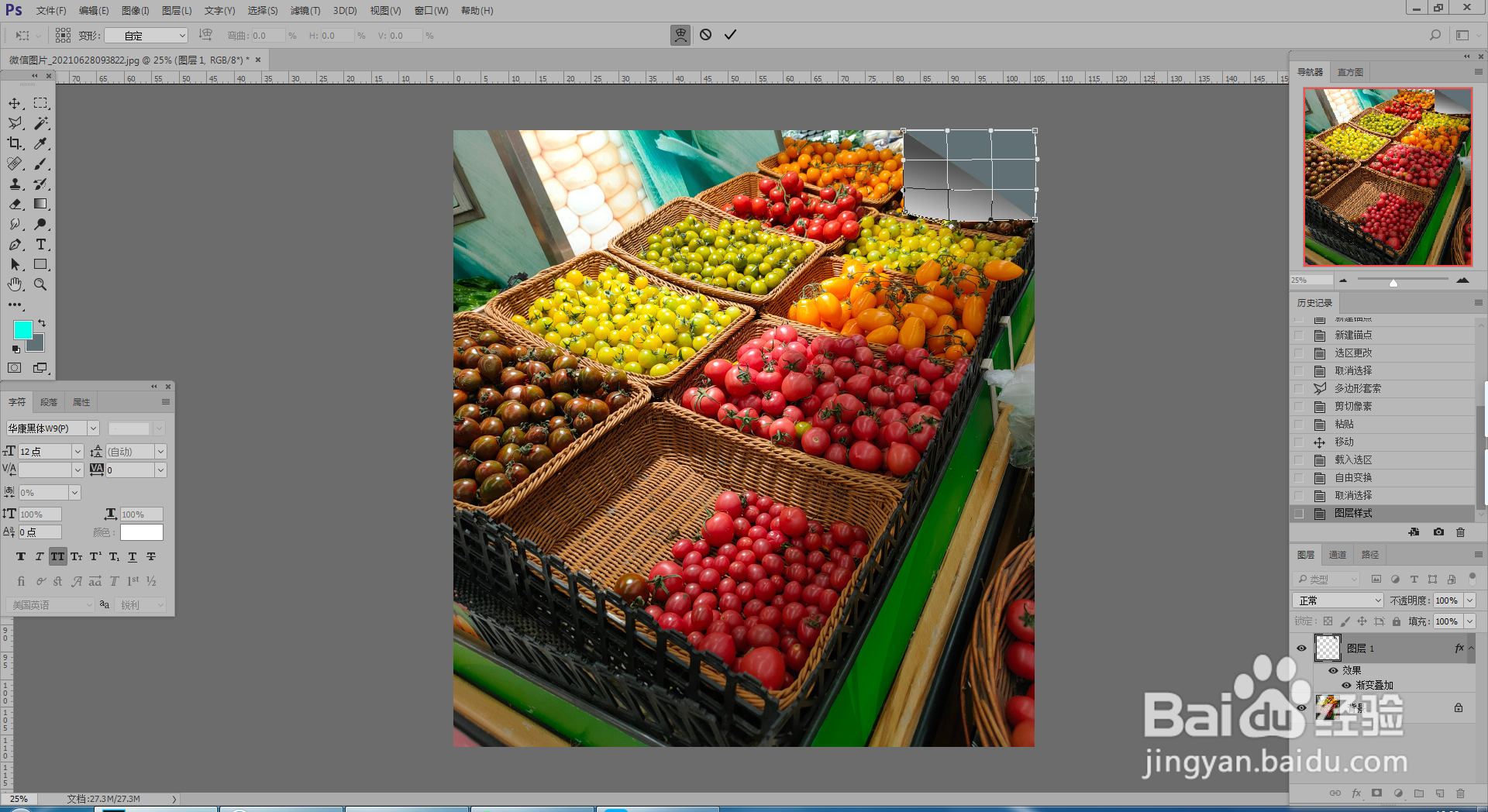
5、其他几个角也按照这个做法就可以了。
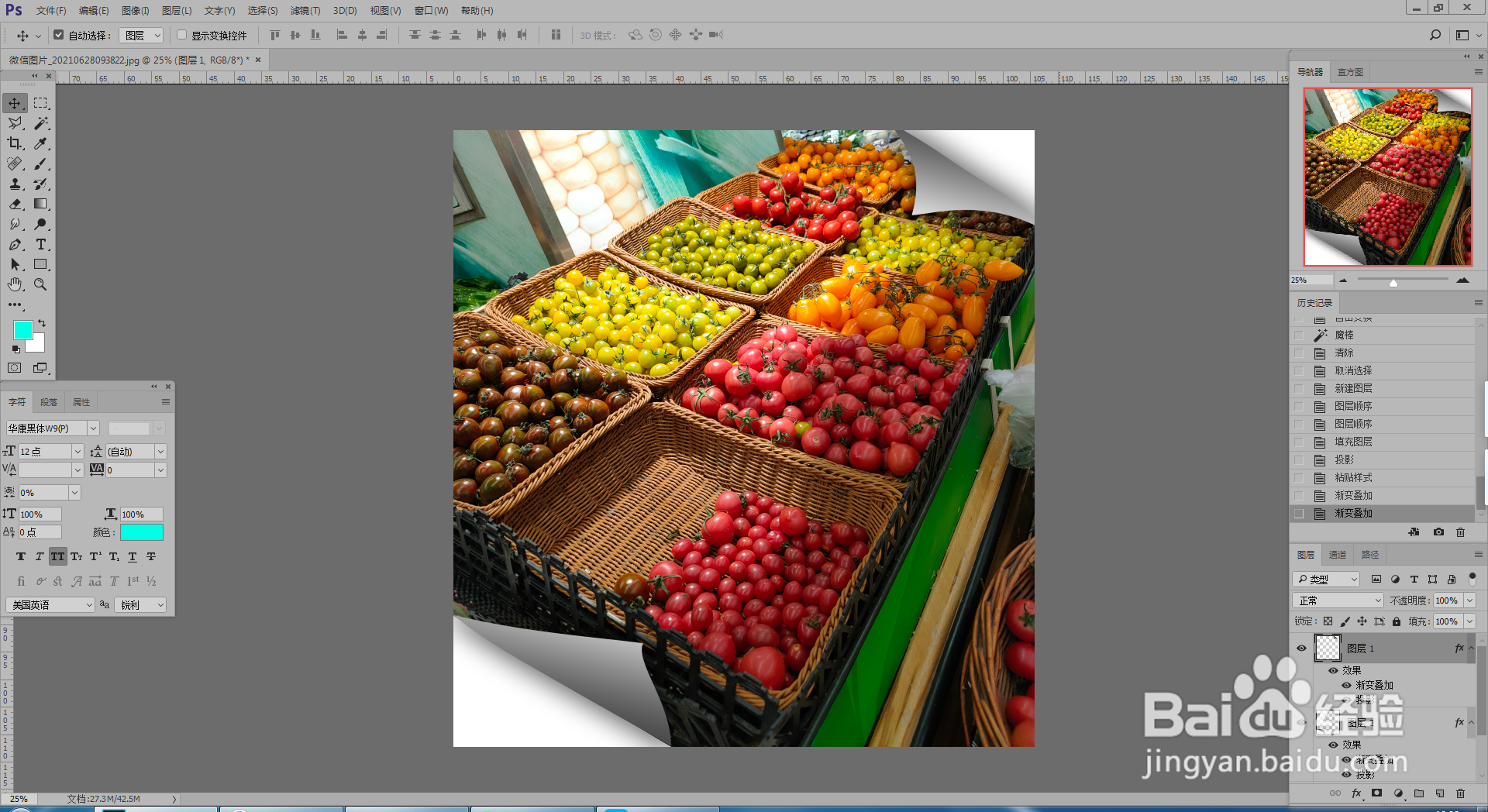
时间:2024-11-05 01:41:45
1、打开需要卷边的图片,使用【多边形套索工具】全出一个角。
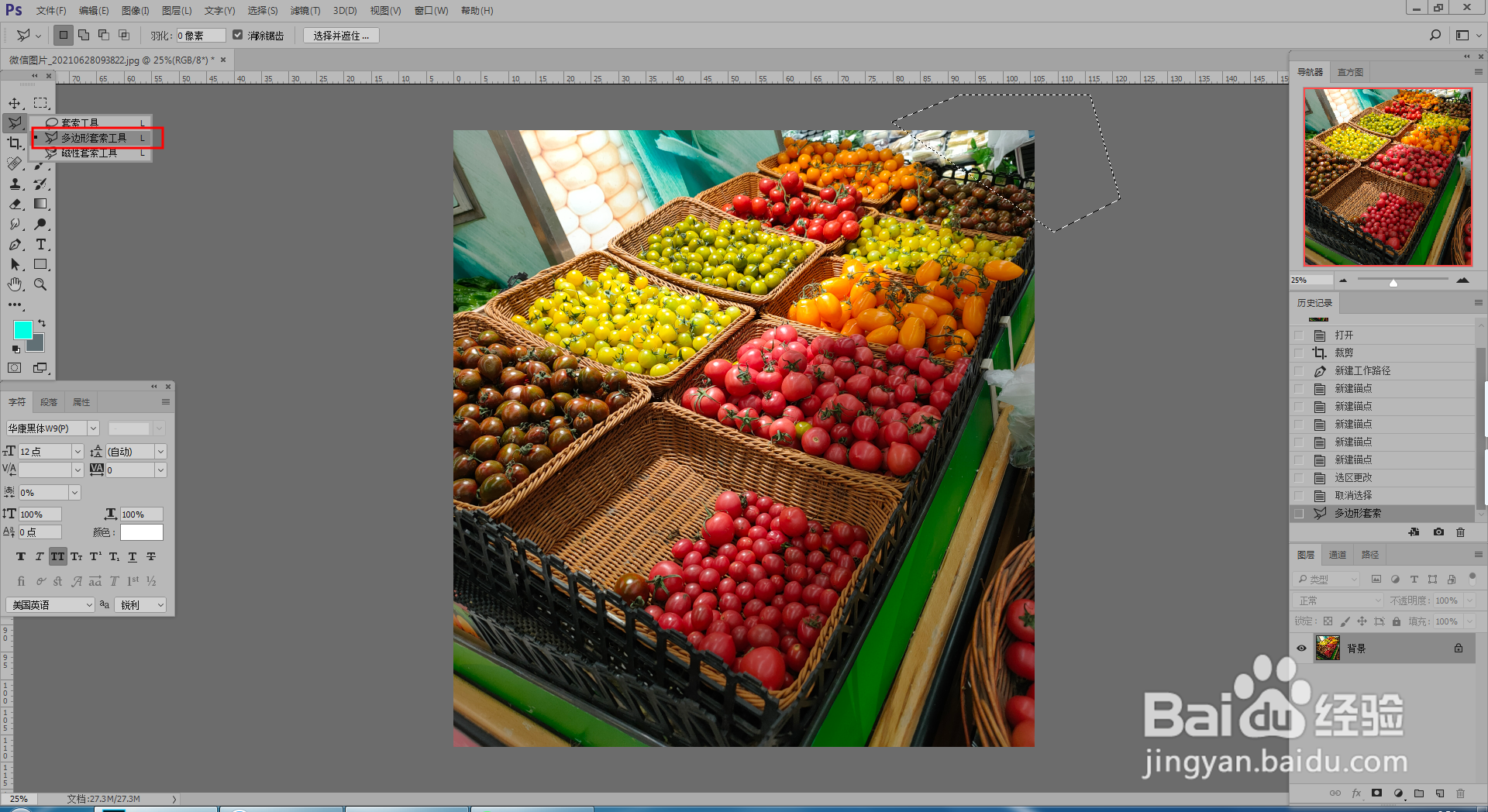
2、剪切粘贴到新的图层,按住【Ctrl】选中图层,右击【旋转180度】,
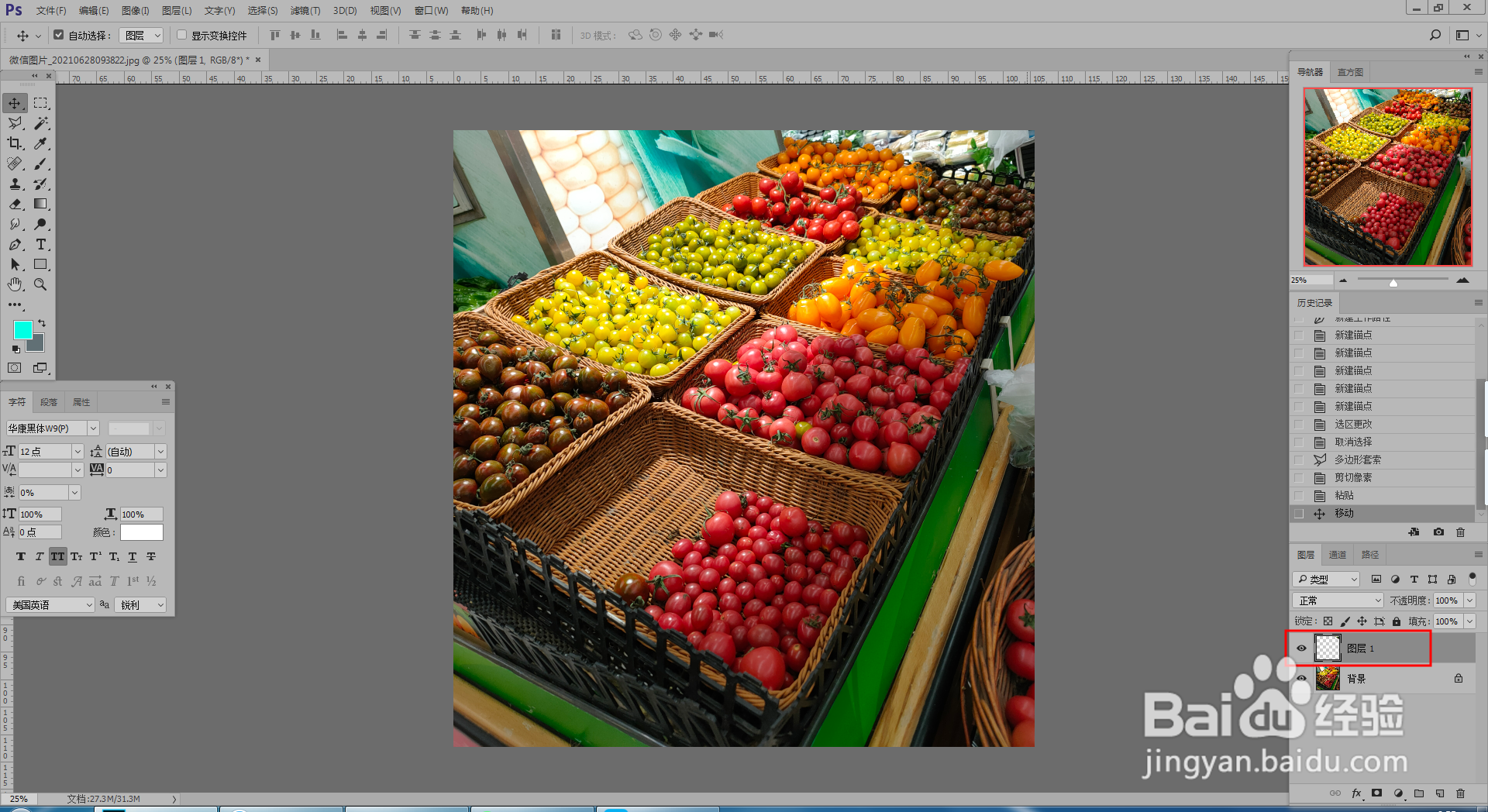
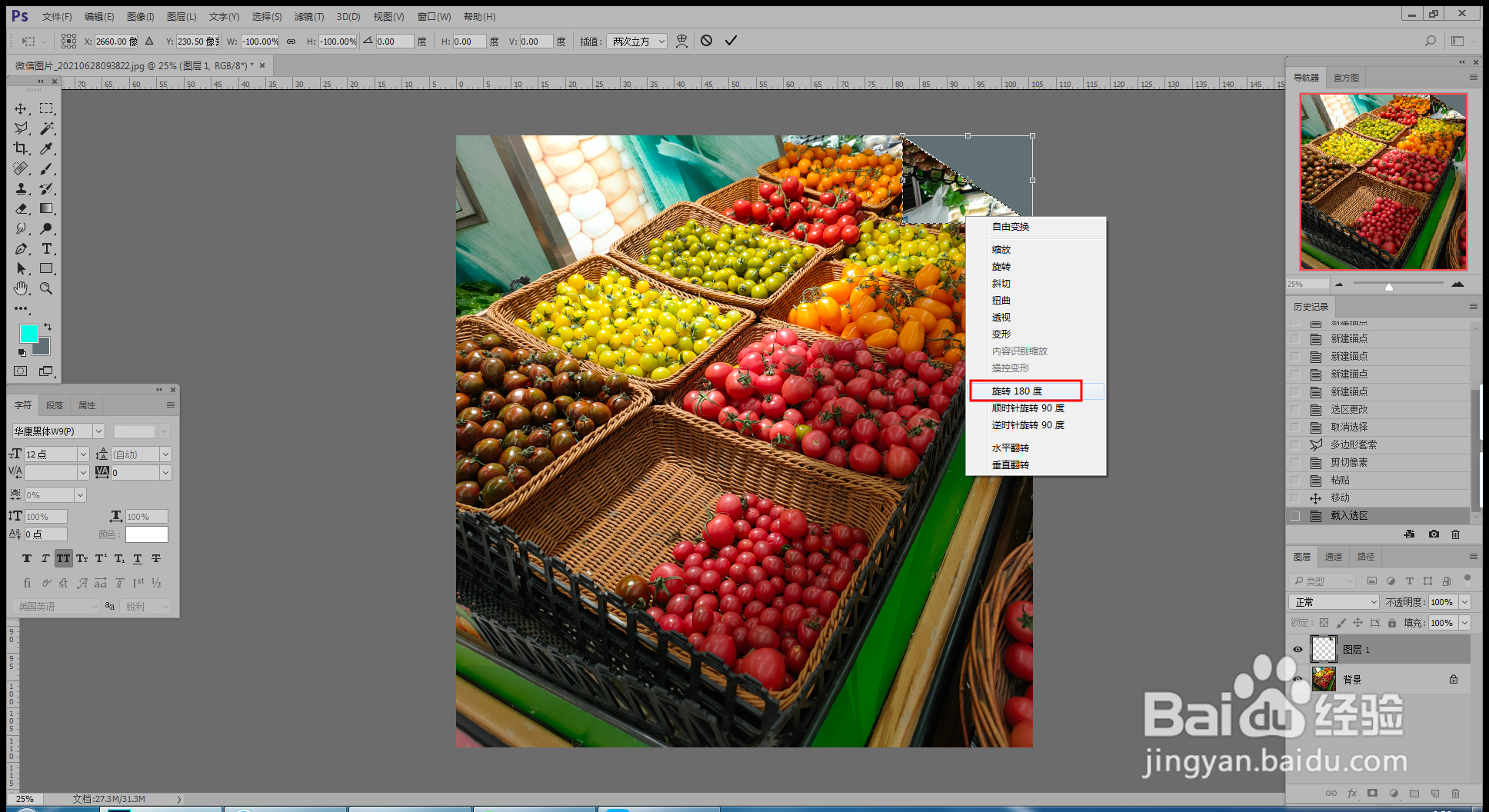
3、右击图层,选择【混合模式】-【渐变叠加】,使用黑白渐变做出阴影的效果。


4、快捷键【CTRL+T】改变图层的样式,右击选择【变形】,对图形左下角的节点进行调整就可以了。
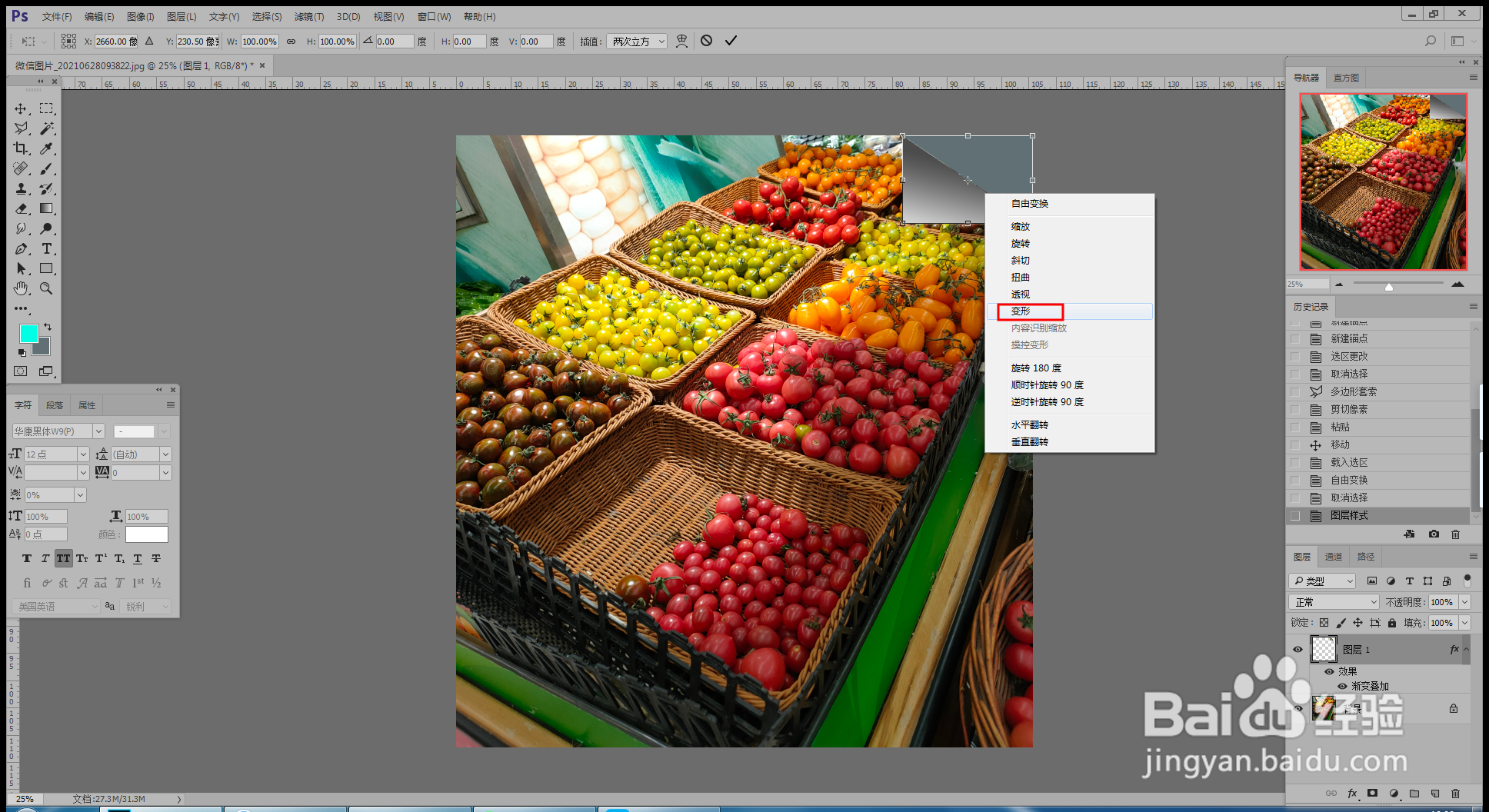
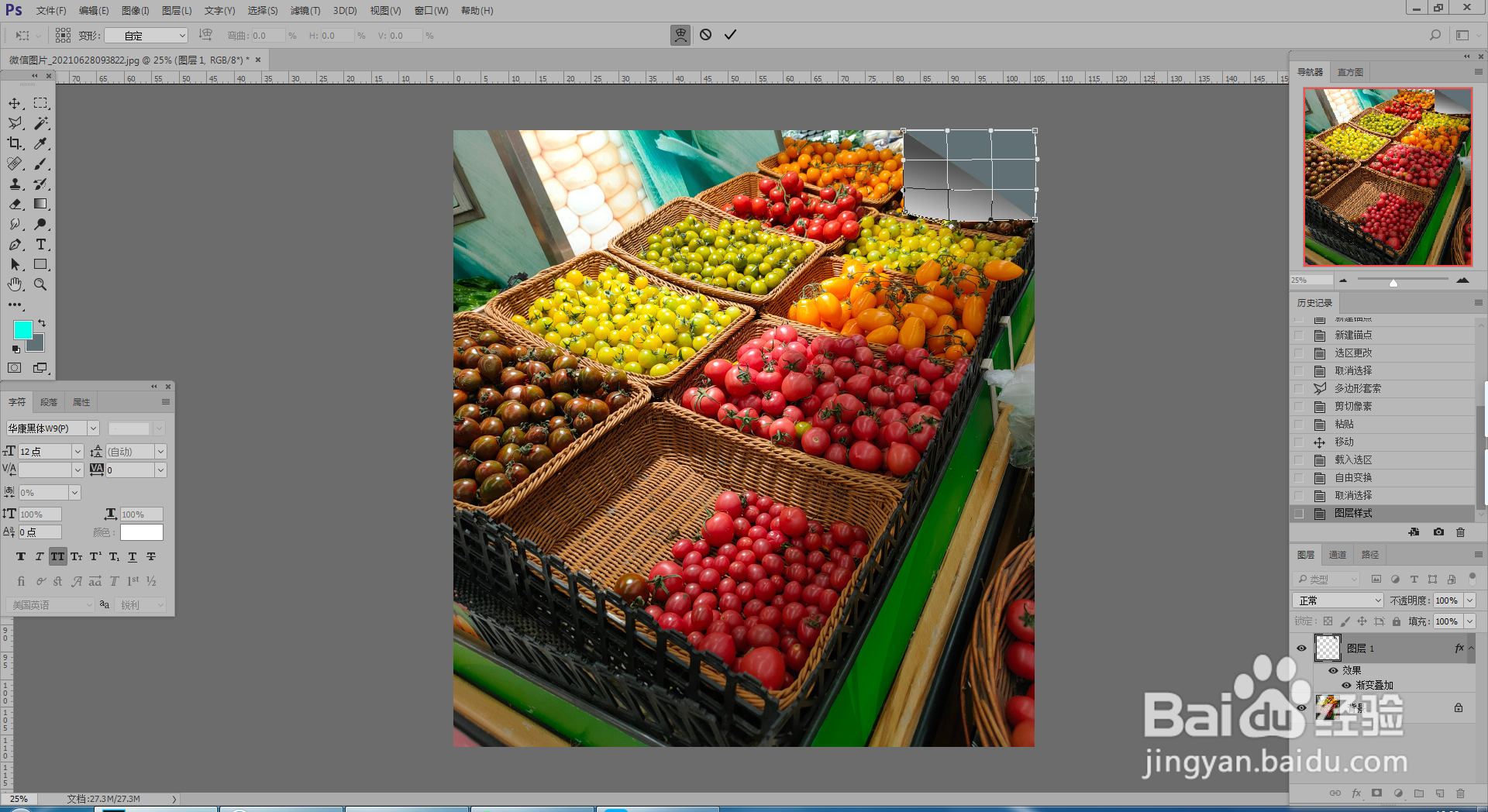
5、其他几个角也按照这个做法就可以了。